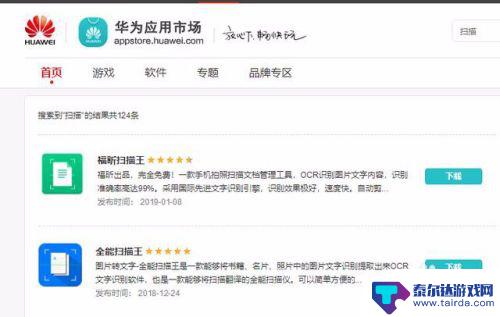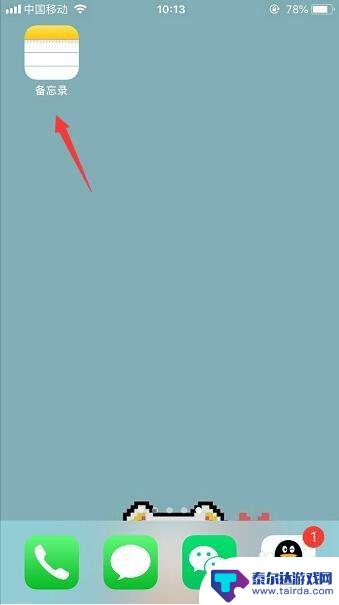手机怎么扫描文件生成图片 手机扫描纸质文件方法
现在的手机功能越来越强大,不仅可以打电话发短信,还能通过扫描功能将纸质文件转换成数字图片,想要将纸质文件快速转换成电子文件,只需打开手机扫描软件,将手机对准文件进行扫描即可。手机扫描文件生成图片的方法简单易操作,不仅能够方便快捷地保存文件,还能减少纸张的使用,是一种环保高效的办公方式。
手机扫描纸质文件方法
步骤如下:
1.手机打开扫描全能王,进入页面,首次进入点击【开始使用】。

2.进入页面后,点击右下角的照相机图标。
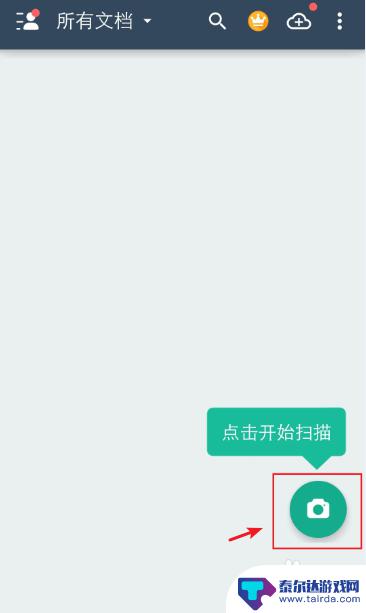
3.根据自己要扫描的类型,滑动工具栏,点击栏目,比如:普通。
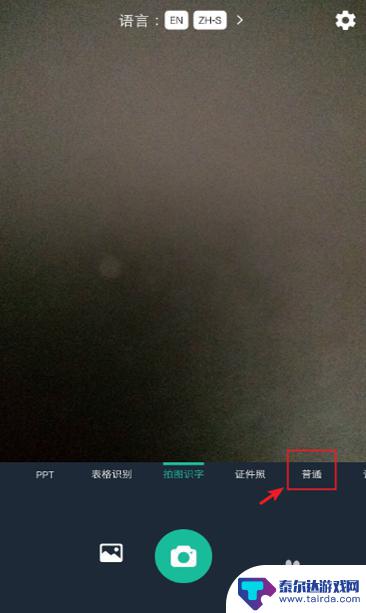
4.对准要扫描的纸质文件,点击拍照图标,进行拍照。
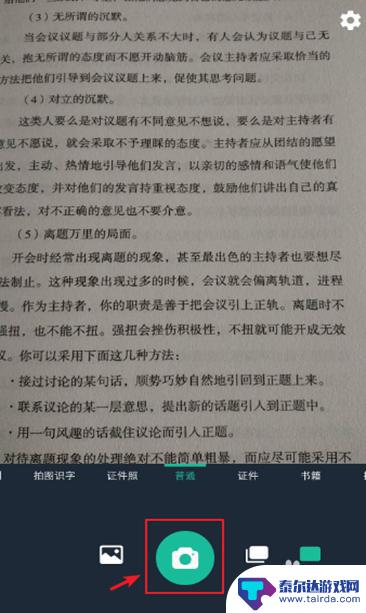
5.拍照后,进入页面,调整大小位置,再点击右下角的【√ 】。
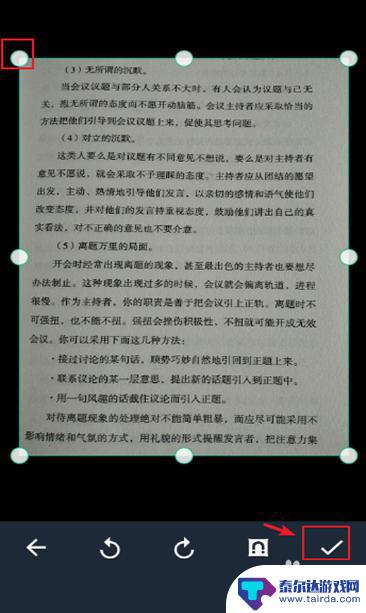
6.进入页面,选择要扫描的电子版样式,比如:黑白。
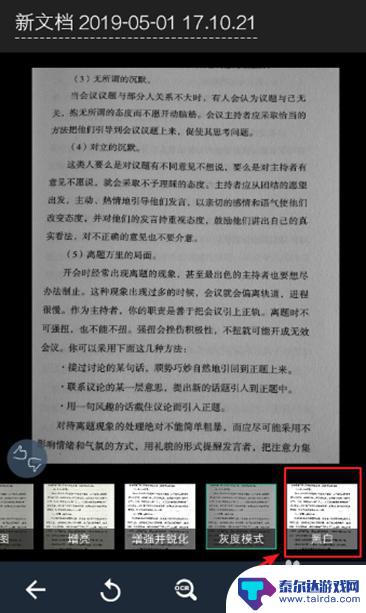
7.完成后,点击右下角的【 √ 】就可以保存图片。
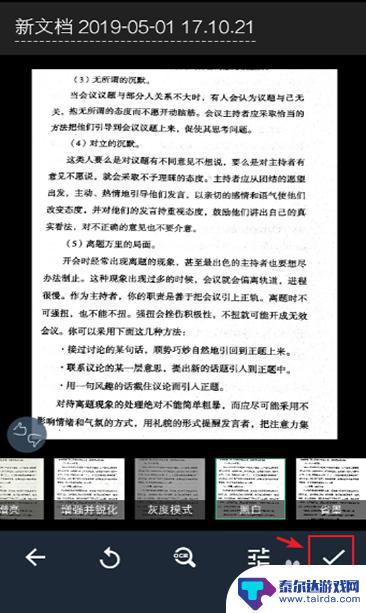
8.进入以下页面,可以命名扫描件的名称。
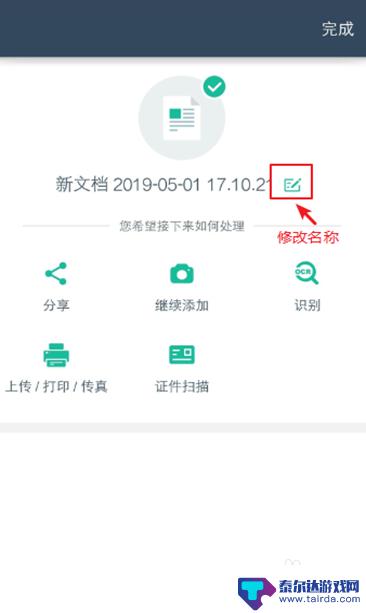
9.如果需要分享或者保存到手机,可以点击【分享】。出现窗口,点击【图片】就可以保存到手机上了,这样纸质文件就扫描成电子版扫描件了。
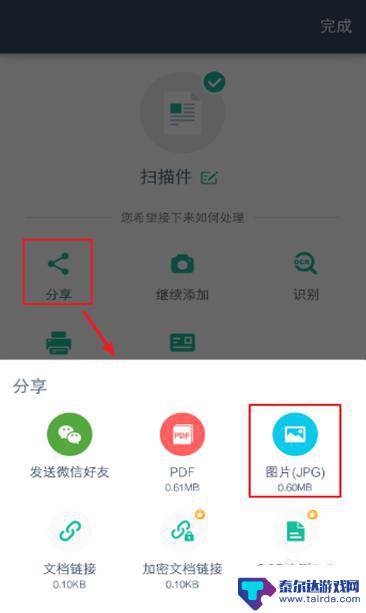
以上是关于如何通过手机扫描文件生成图片的全部内容,如果您遇到这种情况,可以按照以上方法解决,希望这些方法能对大家有所帮助。
相关教程
-
手机扫描怎么扫 手机扫描件工具
在现代社会手机扫描件工具已成为人们日常生活中不可或缺的一部分,随着科技的不断发展,人们可以利用手机轻松地将纸质文件、图片等转换成电子版,并且方便地进行存储和分享。手机扫描件工具...
-
手机扫描pdf文件怎么弄 手机如何扫描文档
在日常生活中,我们经常会遇到需要扫描文档的情况,而手机扫描pdf文件成为了一种便捷的方式,通过手机扫描文档,我们可以将纸质文件转换为电子文件,方便进行存储和传输。手机如何扫描文...
-
手机如何扫描文档成图片 手机如何将纸质文件扫描成电子版
手机已成为人们生活中不可或缺的工具之一,除了通讯、娱乐功能外,手机还具备了将纸质文件扫描成电子版的便捷功能。随着科技的不断进步,手机内置的扫描功能越发成熟和智能化,不仅可以轻松...
-
手机扫描件是怎么弄 如何用手机扫描文档
手机扫描件是如何弄的?如何用手机扫描文档?随着科技的不断发展,手机成为了我们生活中不可或缺的一部分,通过手机扫描文档,可以方便快捷地将纸质文件转换成电子版,便于传输和存储。在这...
-
手机如何打开图片扫描文件 手机如何扫描文件或图片
现代社会,手机已经成为人们生活中不可或缺的重要工具,除了通讯和娱乐功能外,手机还可以帮助人们完成许多办公和学习任务,比如打开图片扫描文件。通过手机扫描文件或图片,可以方便快捷地...
-
苹果手机怎样能扫描文件 苹果手机扫描文件的具体操作方法
苹果手机怎样能扫描文件,如今,苹果手机不仅成为了我们日常生活不可或缺的工具,还可以轻松地扫描文件,不需要额外的扫描仪器,只需要在手机上安装相关应用,便可轻松实现文件扫描功能。苹...
-
怎么打开隐藏手机游戏功能 realme真我V13隐藏应用的步骤
在现如今的智能手机市场中,游戏已经成为了人们生活中不可或缺的一部分,而对于一些手机用户来说,隐藏手机游戏功能可以给他们带来更多的乐趣和隐私保护。realme真我V13作为一款备...
-
苹果手机投屏问题 苹果手机投屏电脑方法
近年来随着数字化技术的飞速发展,人们对于电子设备的需求也越来越高,苹果手机作为一款备受欢迎的智能手机品牌,其投屏功能备受用户关注。不少用户在使用苹果手机投屏至电脑时遇到了一些问...
-
手机分屏应用顺序怎么调整 华为手机智慧多窗怎样改变应用顺序
在当今移动互联网时代,手机分屏应用已经成为我们日常生活中必不可少的功能之一,而华为手机的智慧多窗功能更是为用户提供了更加便利的操作体验。随着应用数量的增加,如何调整应用的顺序成...
-
手机录像怎么压缩 怎样压缩手机录制的大视频
现随着手机摄像功能的不断强大,我们可以轻松地用手机录制高清视频,这也带来了一个问题:手机录制的大视频文件占用空间过大,给我们的手机存储带来了压力。为了解决这个问题,我们需要学会...